
i dag produktivitet er grunnleggende for oss alle siden vi alltid mangler timer om dagen for å gjøre alt vi vil. Automator mister fremtredende med tiden og de nye enklere applikasjonene vi finner i Mac App Store, men det er virkelig interessante alternativer som vi kan fortsette å dra nytte av.
Mange ganger vil vi endre størrelsen på et bilde slik at det får mindre størrelse, og vi har et veldig enkelt alternativ for dette med Preview som lar oss utføre oppgaven nesten uten rot. Men hvis vi må endre størrelsen på bilder oftere og mer, Automator kan være løsningen vår med denne enkle arbeidsflyten.
For å gjøre det enklere, vil vi utføre denne arbeidsflyten trinnvis. Det er veldig enkelt, og vi kan legge til at det også overfører dem til JPEG direkte, men dette hvis du vil, vi ser det en annen dag, i dag fokuserer vi på korrigere størrelsen på bildet til størrelsen på piksler vi ønsker, eller til og med i prosent.
Opprett en mappe og arbeidsflyt
Dette er det første trinnet vi må ta, så det første av alt er lage en mappe på skrivebordet med navnet vi ønsker slik at denne arbeidsflyten blir utført. I dette tilfellet har vi kalt det Størrelsesbilder, men du kan sette hva du vil. Nå kan vi åpne Automator og start oppgaven.

Når Automator er åpen, må vi velge alternativet Mappehandling (det er grunnen til at vi opprettet mappen tidligere) og klikke på Å velge. Nå må vi klikke på alternativet som sier: Motta filer og mapper som er lagt til: Annet, så vi åpner rullegardinmenyen og velger Andre. Vi velger mappen på skrivebordet vårt Størrelsesbilder og det er det
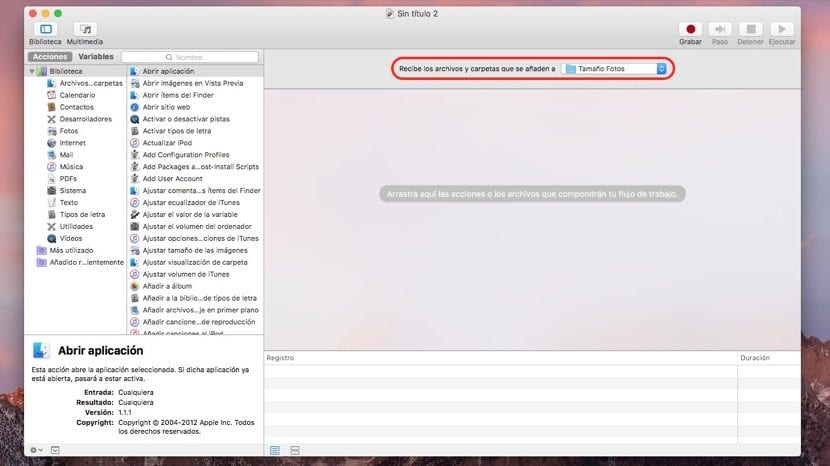
Nå vil vi se at det vises direkte i menyen, og vi kan fortsette med neste trinn. Dette er de enkleste, og vi trenger bare å velge alternativet Bilder i venstre kolonne y justere bildestørrelsen. I dette trinnet når vi utfører handlingen med å legge til «Juster størrelsen på bildene» vises et annet alternativ automatisk som er «Kopier elementer fra Finder»Til dette markerer vi alternativet Bytt ut eksisterende filer, og det vil ikke duplisere bilder, men hvis vi vil beholde originalen, la vi den umerket i mappen (Photos Size) originalfilen lagres og på skrivebordet modifisert til valgt størrelse.
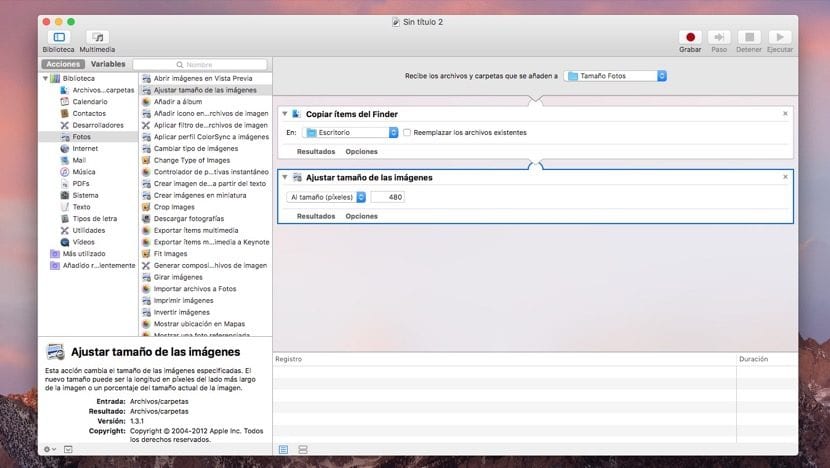
En enkel prosess som gjør oss mer produktive når vi må endre størrelsen på mange bilder samtidig.